Как увеличить оперативную память компьютера при помощи обычной флешки
Известно, что недостаток оперативной памяти плохо сказывается на функционировании всех электронных устройств, от смартфона до ноутбука, и любого компьютера в целом. Устройство начинает тормозить, зависать, медленно реагирует на команды пользователя. Современные требования к оперативной памяти достаточно высоки, поэтому память даже в 2 Гб — это уже критично малый объём.
Ничего не остается больше, как увеличивать оперативную память компьютера. Можно докупать и устанавливать дополнительные планки ОЗУ, но, в некоторых случаях, сделать это невозможно.
Однако не все потеряно. Существует способ расширения значения ОЗУ без вмешательства в материнскую плату ПК. Суть метода заключается в использовании обычной флешки USB. Проделать подобную операцию сможет любой пользователь, так как никаких сложностей тут нет.
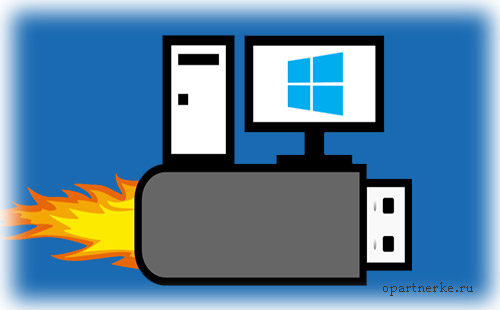
Содержание страницы:
Какая система подходит для наших целей?
Для расширения оперативной памяти компьютера с помощью USB накопителя подходит любая операционная система, начиная от уже старенькой Windows Vista. В этой системе, а также в более поздних версиях подключена технология «ReadyBoost», позволяющая использовать внешние накопители для расширения оперативной памяти, что, в свою очередь, повысит производительность ПК на windows.
Проверка готовности службы на компьютере
Работу технологии «ReadyBoost» обеспечивает служба «Superfetch». Она должна быть включена. Чтобы проверить ее включение, необходимо пройти в Панель управления. Там следует открыть раздел «Администрирование». В Windows 10 из панели управления надо перейти в «Система и безопасность», а уж потом «Администрирование». В списке, представленном в данном разделе, нужно отыскать вкладку «Службы». Нажав на нее, вы сможете лицезреть все службы, которые находятся на вашем компьютере. Часть из них работает, а часть — отключена.
Отыщите в этом списке службу «Superfetch». Обратите внимание на столбец «Состояние». Если имеется запись «Работает» или «Выполняется», то служба полностью готова к работе флешки.
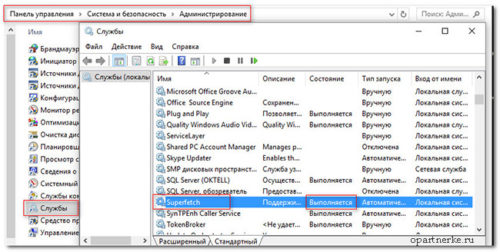
Если служба отключена, то включите ее. Сделать это можно, нажав на строке правой кнопкой. В выпавшем меню кликните «Свойства», а затем — «Запустить». Заодно выставите в параметрах запуска «Автоматически». Так она будет запускаться всякий раз при входе в систему. Теперь все готово к использованию флешки.
Подготовка и использование USB накопителя
Следует знать, что емкость флешки — это и будет то количество оперативной памяти, на которое увеличится быстродействие ПК. Рекомендуется использовать объем не менее 2 Гб. Быстродействие компьютера значительно увеличится, если использовать на компьютере разъем для подключения USB 3.0. Но такая возможность имеется только на новых устройствах.

Флешку следует отформатировать, указав в качестве файловой системы «NTFS». Причем, быстрое форматирование не нужно применять, так как очистится лишь оглавление накопителя, а ее объем останется занятым.
Подготовка компьютера Windows 7 и Windows 10
В Windows 7 необходимо указать компьютеру, что данная флешка будет использоваться именно как источник оперативной памяти. Если в системе включен автозапуск для всех подключаемых устройств, то при подключении накопителя выйдет меню с перечнем возможных действий. В нижней строке выберите команду «Ускорить работу системы». Флешка сразу же будет задействована в новом качестве.
Если автозапуск не подключен, то откройте накопитель через «Мой компьютер», а затем перейдите в ее свойства. В меню будет находиться вкладка «ReadyBoost». Следует выбрать этот параметр, а также пометить пункт «Использовать это устройство».
Данная возможность хороша тем, что можно в любой момент вручную увеличить оперативную память своего устройства на windows 7, но можно и быстро возвратить ее значение в прежнее состояние.
На Windows 10 надо совершить немного другие действия, а именно зайти в «Этот компьютер», затем на нашей флешке для расширения оперативной памяти выбрать «Свойства», кликнув на ней правой кнопкой мыши.

Дальше все, как описано выше — выбрать «ReadyBoost», потом отметить чекбокс «Предоставить это устройство для технологии ReadyBoost» и нажать «применить». Всё, теперь наш флешнакопитель возьмет на себя роль расширителя оперативной памяти.
Также, можно сделать очистку ОЗУ, что приведет к более шустрой работе компьютера.
Видео по теме для Windows 10:
Видео для Windows 7:

Любопытный способ увеличения оперативной памяти. Надо попробовать. На моем не новом ноутбуке она действительно маловата. Плохо только, что разъем USB всего один! 🙂
)) Не думал, что оперативу можно заменить флешкой! Думаю, это больше подходит для старенького железа, но сама идея удивила. Спасибо!